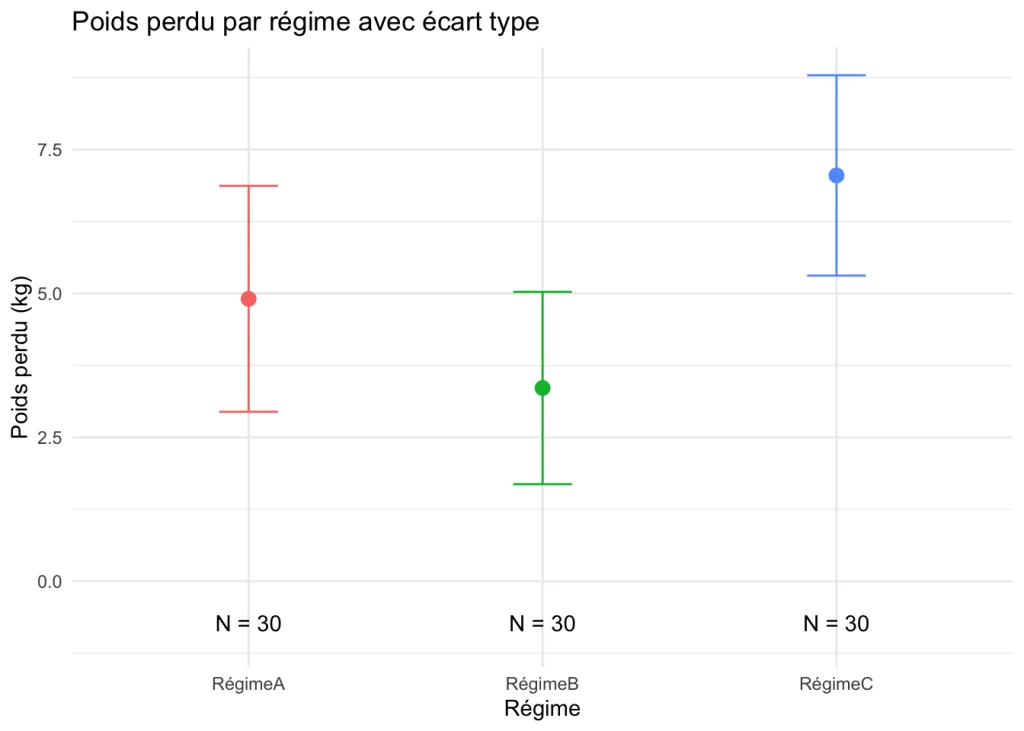✅ Vérifiez les câbles de connexion, testez avec un autre moniteur, ou examinez la carte graphique. Cela peut être un problème matériel ou logiciel.
Lorsque votre ordinateur s’allume mais que l’écran reste en veille, cela peut être dû à plusieurs raisons. La première chose à vérifier est si l’ordinateur est réellement démarré, en écoutant les ventilateurs ou les disques durs. Si vous voyez des lumières sur le boîtier de l’ordinateur, cela signifie généralement qu’il est allumé. Cependant, si l’écran ne réagit pas, cela peut être causé par un problème de connexion, un paramètre d’affichage inapproprié, ou même un problème matériel.
Nous allons explorer les différentes raisons pour lesquelles votre ordinateur peut s’allumer sans que l’écran ne fonctionne correctement. Nous aborderons les étapes de dépannage que vous pouvez suivre pour identifier et résoudre le problème. Nous discuterons notamment des connexions entre l’ordinateur et l’écran, des paramètres d’affichage, des pilotes graphiques, ainsi que des problèmes matériels potentiels. En suivant nos conseils, vous pourrez localiser la source du problème et retrouver un affichage normal sur votre écran.
1. Vérification des connexions
- Câble d’alimentation : Assurez-vous que le câble d’alimentation de l’écran est bien branché et que l’écran est sous tension.
- Connexion vidéo : Vérifiez que le câble reliant l’écran à l’ordinateur (HDMI, VGA, DisplayPort, etc.) est correctement connecté des deux côtés.
- Autres périphériques : Si vous utilisez un adaptateur ou un commutateur, vérifiez que tous les appareils fonctionnent correctement.
2. Paramètres d’affichage
Il est possible que l’ordinateur soit configuré pour utiliser un autre affichage. Voici quelques étapes à suivre :
- Vérifiez la combinaison de touches : Utilisez des raccourcis clavier comme Windows + P pour changer de mode d’affichage.
- Accédez aux paramètres d’affichage : Si vous pouvez accéder à votre ordinateur via un autre écran, vérifiez les paramètres d’affichage pour vous assurer que les résolutions et les fréquences de rafraîchissement sont appropriées.
3. Problèmes de pilotes graphiques
Un pilote graphique obsolète ou corrompu peut causer des problèmes d’affichage. Si vous parvenez à démarrer en mode sans échec :
- Mettez à jour les pilotes : Accédez au Gestionnaire de périphériques pour voir si des mises à jour sont disponibles pour votre carte graphique.
- Réinstallez les pilotes : Dans certains cas, une réinstallation complète des pilotes peut être nécessaire pour résoudre le problème.
4. Problèmes matériels potentiels
Si les étapes ci-dessus n’ont pas résolu le problème, il se pourrait qu’il y ait un problème matériel. Voici quelques pistes :
- Testez un autre écran : Brancher un autre écran peut aider à déterminer si l’écran actuel est défectueux.
- Vérifiez la carte graphique : Assurez-vous que la carte graphique est correctement insérée dans son slot et qu’aucun composant n’est endommagé.
- Problèmes d’alimentation : Un manque d’alimentation à votre carte graphique peut également causer des problèmes d’affichage.
Comment vérifier et résoudre les problèmes de connexion entre l’ordinateur et l’écran
Lorsque vous faites face à un problème où votre ordinateur s’allume mais l’écran reste en veille, il est crucial de vérifier la connexion entre les deux appareils. Voici quelques étapes simples mais efficaces pour diagnostiquer et résoudre ce problème.
1. Vérification des câbles de connexion
Commencez par inspecter les câbles qui relient votre ordinateur à l’écran. Voici ce que vous devez faire :
- Assurez-vous que tous les câbles sont correctement branchés : débranchez et rebranchez les câbles pour vous assurer qu’ils sont bien connectés.
- Vérifiez l’intégrité des câbles : examinez visuellement les câbles pour détecter d’éventuels dommages, comme des coupures ou des torsions.
- Testez avec un autre câble : si vous avez un câble de rechange, essayez de l’utiliser pour voir si le problème persiste.
2. Testez l’écran avec un autre appareil
Pour déterminer si le problème vient de l’écran ou de l’ordinateur, effectuez le test suivant :
- Connectez l’écran à un autre ordinateur : si l’écran fonctionne avec un autre appareil, le problème vient probablement de votre ordinateur.
- Connectez un autre écran à votre ordinateur : si cela fonctionne, alors il y a peut-être un problème avec votre écran initial.
3. Vérification des paramètres d’affichage
Il est également important de s’assurer que les paramètres d’affichage de votre système d’exploitation sont correctement configurés :
- Accédez aux paramètres d’affichage : faites un clic droit sur le bureau et sélectionnez « Paramètres d’affichage ». Assurez-vous que l’écran est détecté.
- Essayez d’identifier le problème : si l’écran n’est pas détecté, essayez de cliquer sur « Détecter » pour que votre ordinateur recherche l’écran.
4. Problèmes matériels potentiels
Si aucune des étapes précédentes n’a résolu votre problème, il est possible qu’il y ait un problème matériel à l’origine :
- Vérifiez les composants internes : si vous êtes à l’aise avec l’ouverture de votre ordinateur, assurez-vous que les cartes graphiques et la mémoire RAM sont correctement installées.
- Consultez un professionnel : si vous ne trouvez pas de solution, il peut être judicieux de faire appel à un technicien pour un diagnostic approfondi.
5. Réinitialisation de l’ordinateur
Enfin, réinitialiser votre ordinateur peut parfois résoudre des problèmes de connexion :
- Retirez la source d’alimentation : débranchez l’ordinateur, puis maintenez le bouton d’alimentation enfoncé pendant environ 15 secondes.
- Reconnectez tout : rebranchez le câble d’alimentation et les câbles de l’écran, puis essayez de redémarrer votre ordinateur.
En suivant ces étapes, vous devriez être en mesure de diagnostiquer et potentiellement résoudre les problèmes de connexion entre votre ordinateur et votre écran.
Identifier les signes d’un problème matériel ou de carte graphique défectueuse
Lorsqu’un ordinateur s’allume mais que l’écran reste en veille, il est essentiel d’identifier les signes d’un possible problème matériel ou d’une carte graphique défectueuse. Voici quelques éléments clés à surveiller :
1. Sons inhabituels
- Bips au démarrage : Les bips émis par le BIOS peuvent indiquer un problème spécifique. Par exemple, deux bips peuvent signaler un problème de carte graphique.
- Ventilateurs bruyants : Un ventilateur qui tourne à pleine vitesse sans arrêt peut également être un signe de surchauffe ou de panne de matériel.
2. Lumières d’état
- Voyants lumineux : Vérifiez si les voyants de votre ordinateur (alimentation, disque dur, etc.) s’allument comme prévu. Un voyant clignotant ou éteint peut signaler un problème.
- Écran noir : Si l’écran reste noir alors que l’ordinateur semble fonctionner, il est crucial de vérifier les connexions et l’état de la carte graphique.
3. Comportement de l’écran
- Écran en veille : Si l’écran se met en veille sans raison apparente, cela peut indiquer que l’ordinateur ne parvient pas à communiquer avec le moniteur.
- Résolution d’affichage : Un problème de résolution peut également causer un écran noir. Assurez-vous que la carte graphique est correctement installée et configurée.
4. Tests à réaliser
Pour confirmer si le problème vient de la carte graphique, voici quelques tests pratiques à effectuer :
- Testez un autre écran : Connectez votre ordinateur à un autre moniteur pour voir si le problème persiste.
- Remplacez la carte graphique : Si possible, essayez d’installer une autre carte graphique pour déterminer si celle d’origine est défaillante.
5. Surveillance des températures
La température des composants peut également jouer un rôle dans ces problèmes. Un logiciel de surveillance peut vous aider à vérifier si votre carte graphique ou d’autres composants surchauffent. Par exemple, des températures supérieures à 80°C peuvent causer des erreurs et un écran noir.
Exemples concrets de défaillances
Voici quelques exemples réels de défaillance de matériel :
| Symptôme | Causes possibles | Solutions |
|---|---|---|
| Écran noir | Carte graphique défectueuse | Remplacer la carte graphique |
| Bips au démarrage | Problème de RAM | Vérifier et réinstaller les barrettes de RAM |
En étant attentif à ces symptômes, vous pourrez mieux identifier la source du problème et agir en conséquence. La détection précoce des problèmes matériels peut souvent éviter des réparations coûteuses.
Questions fréquemment posées
Pourquoi l’écran reste-t-il noir même si l’ordinateur est allumé ?
Il peut y avoir plusieurs raisons, comme un problème de connexion, un pilote graphique défectueux ou une défaillance matérielle de l’écran.
Comment vérifier si l’ordinateur fonctionne correctement ?
Écoutez les bips de démarrage, vérifiez les lumières LED sur le boîtier et essayez d’accéder au BIOS en appuyant sur une touche spécifique au démarrage.
Que faire si mon écran ne s’allume toujours pas ?
Essayez de redémarrer l’ordinateur, de vérifier les câbles de connexion, ou de tester un autre écran pour déterminer la source du problème.
Les pilotes de mon écran peuvent-ils être en cause ?
Oui, des pilotes obsolètes ou corrompus peuvent empêcher l’affichage. Mettre à jour ou réinstaller les pilotes peut résoudre ce problème.
Est-ce un problème matériel ou logiciel ?
Cela peut être les deux. Un diagnostic approprié est nécessaire pour distinguer si le problème vient du matériel (écran, carte graphique) ou d’un logiciel (système d’exploitation, pilotes).
Quand devrais-je envisager de faire appel à un professionnel ?
Si les solutions de base ne fonctionnent pas, ou si vous n’êtes pas à l’aise pour effectuer des réparations, il est préférable de consulter un professionnel.
| Points clés | Détails |
|---|---|
| Problèmes de connexion | Vérifiez les câbles entre le moniteur et l’ordinateur. |
| Matériel défectueux | Testez l’écran avec un autre ordinateur ou un autre écran avec le même ordinateur. |
| Mise à jour des pilotes | Accédez au gestionnaire de périphériques pour mettre à jour les pilotes graphiques. |
| Diagnostic BIOS | Accédez au BIOS pour vérifier si l’écran fonctionne avant le démarrage de l’OS. |
| Faire appel à un professionnel | Contactez un technicien si les problèmes persistent après les vérifications. |
N’hésitez pas à laisser vos commentaires ci-dessous et à consulter d’autres articles de notre site internet qui pourraient également vous intéresser !